Deze documentatiepagina leidt u door het volgen van formulierinzendingen op uw website met behulp van Simple Analytics en Google Tag Manager. Het proces omvat het creëren van aangepaste gebeurtenissen binnen Google Tag Manager, die vervolgens de gegevens naar Simple Analytics stuurt. Dit is vooral handig wanneer u wilt bijhouden hoeveel gebruikers formulieren indienen op uw site en inzichten wilt verzamelen in gebruikersgedrag.
Eerst hebben we voor demonstratiedoeleinden een testwebsite gemaakt met een eenvoudig formulier met een e-mailadresveld en een verzendknop.
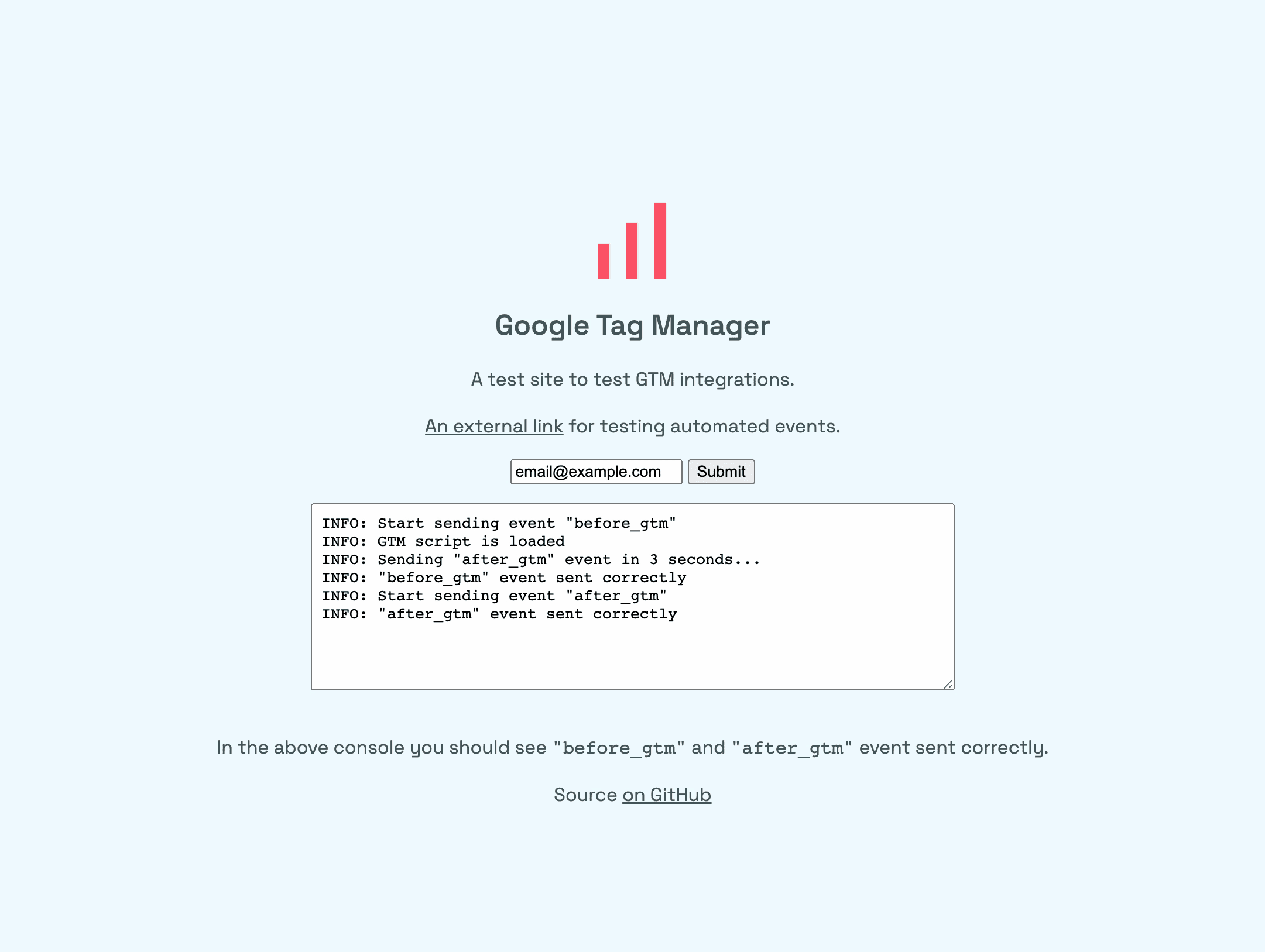
U wilt bijhouden hoe vaak gebruikers op de verzendknop klikken en de bijbehorende gegevens zien in Simple Analytics.
Volg onderstaande stappen om dit in Google Tag Manager te bereiken:
- Open Google Tag Manager en zorg ervoor dat u zich in de juiste werkruimte bevindt.
- Navigeer naar de sectie "Tags". Als je de Simple Analytics-tag nog niet hebt geïnstalleerd, doe dat dan nu.
- Maak een nieuwe tag en selecteer "Aangepaste HTML".
- Voer het volgende codefragment in HTML in.
<script> Als (window.sa_event) { sa_event("form_submit"); } Deze code controleert of Simple Analytics is geladen en stuurt een "form_submit" event naar Simple Analytics wanneer het formulier wordt ingediend.
Scroll vervolgens naar beneden en open de sectie "Geavanceerde instellingen".
- Configureer in de sectie "Geavanceerde instellingen" Google Tag Manager om deze tag af te vuren na de Simple Analytics-tag. Als volgt:
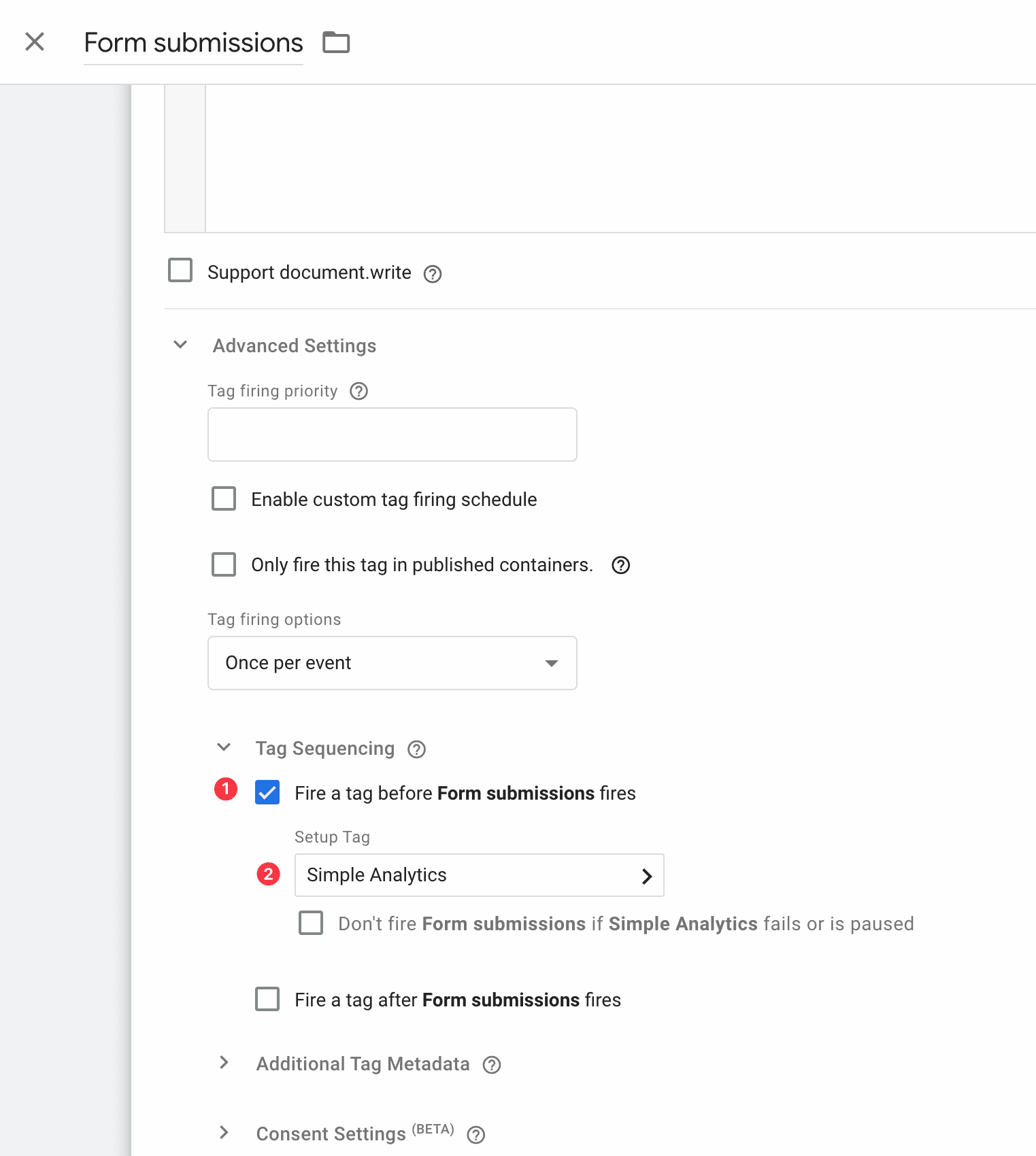
- Noem de tag "Form Submissions" en selecteer "Simple Analytics" uit uw bestaande tags.
- Sluit "Geavanceerde instellingen" en stel een trigger in voor de gebeurtenis Formulierverzending.
- Klik op de knop "+" om een nieuwe trigger aan te maken met de naam "Form Submit Trigger".
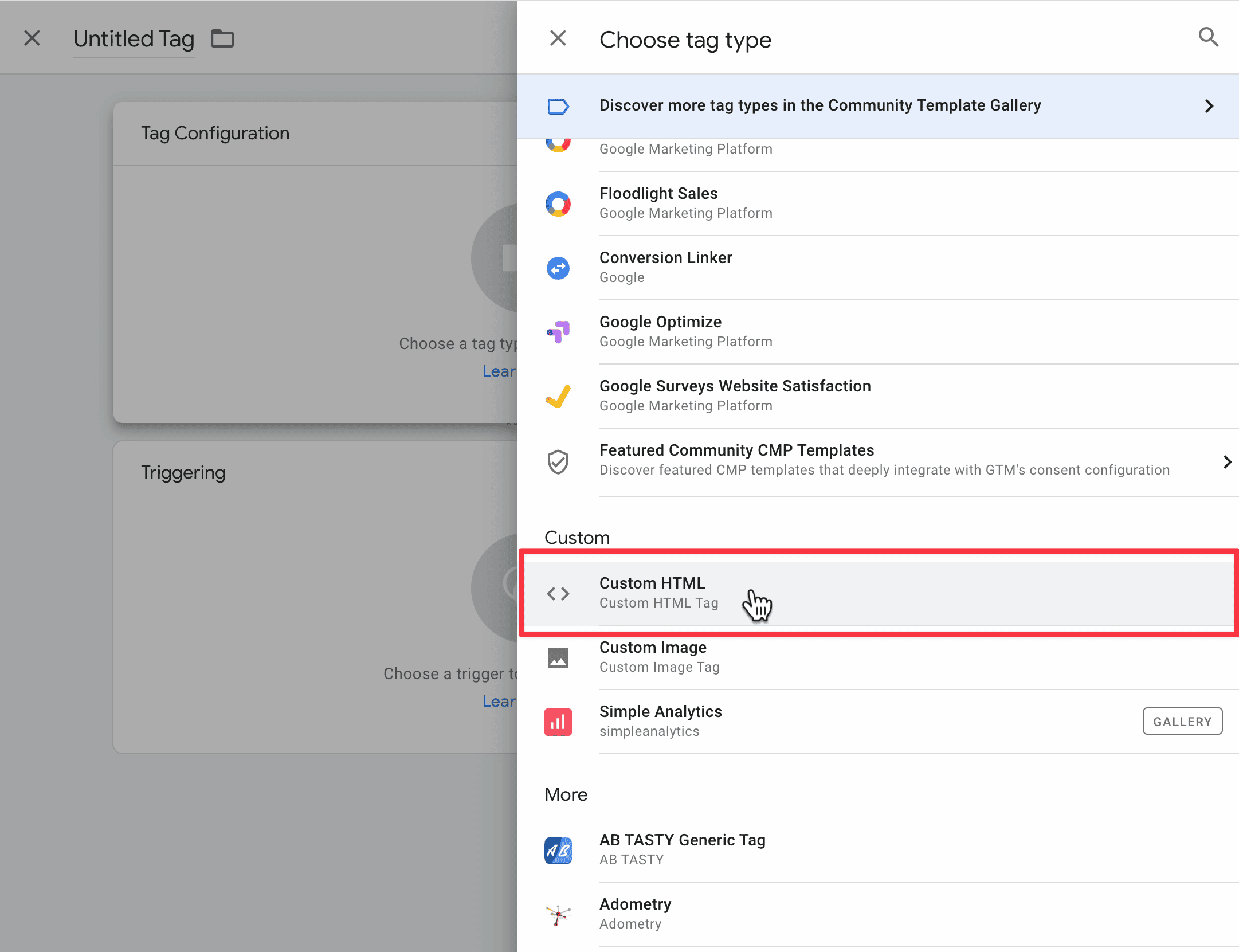
- Zoek en selecteer "Formulier indienen" in de lijst en sla de trigger op.
- Koppel de trigger aan de aangepaste HTML-code die u eerder hebt gemaakt.
- Sla de wijzigingen in Google Tag Manager op en verzend ze.
Nadat u uw testwebsite hebt vernieuwd en het formulier hebt verzonden, kunt u in de Simple Analytics Events Explorer controleren of de gebeurtenis "form_submit" is geregistreerd.
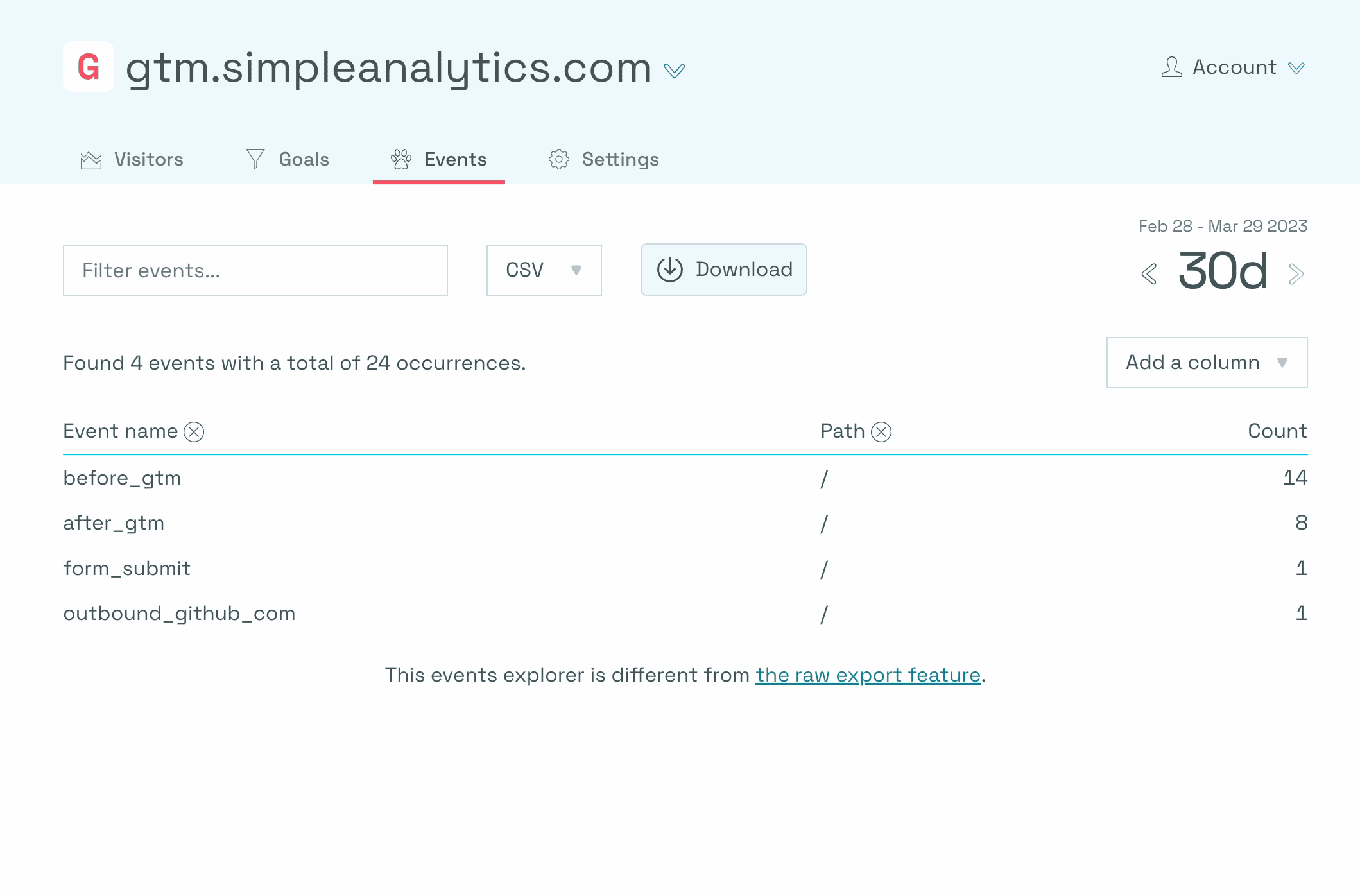
U kunt ook de pagina bekijken waarop de gebeurtenis plaatsvond, zoals de startpagina, en eventuele aanvullende informatie die u hebt toegevoegd.
Om uw mogelijkheden voor het volgen van formulieren verder te verbeteren, kunt u gebruikmaken van gegevenspunten uit de gegevenslaag binnen Google Tag Manager. Volg deze stappen om ingebouwde formuliervariabelen te configureren en te gebruiken in uw Google Analytics-tag:
- Ga in Google Tag Manager naar "Variabelen" en configureer de ingebouwde variabelen door naar beneden te scrollen en de juiste formuliervariabelen te selecteren.
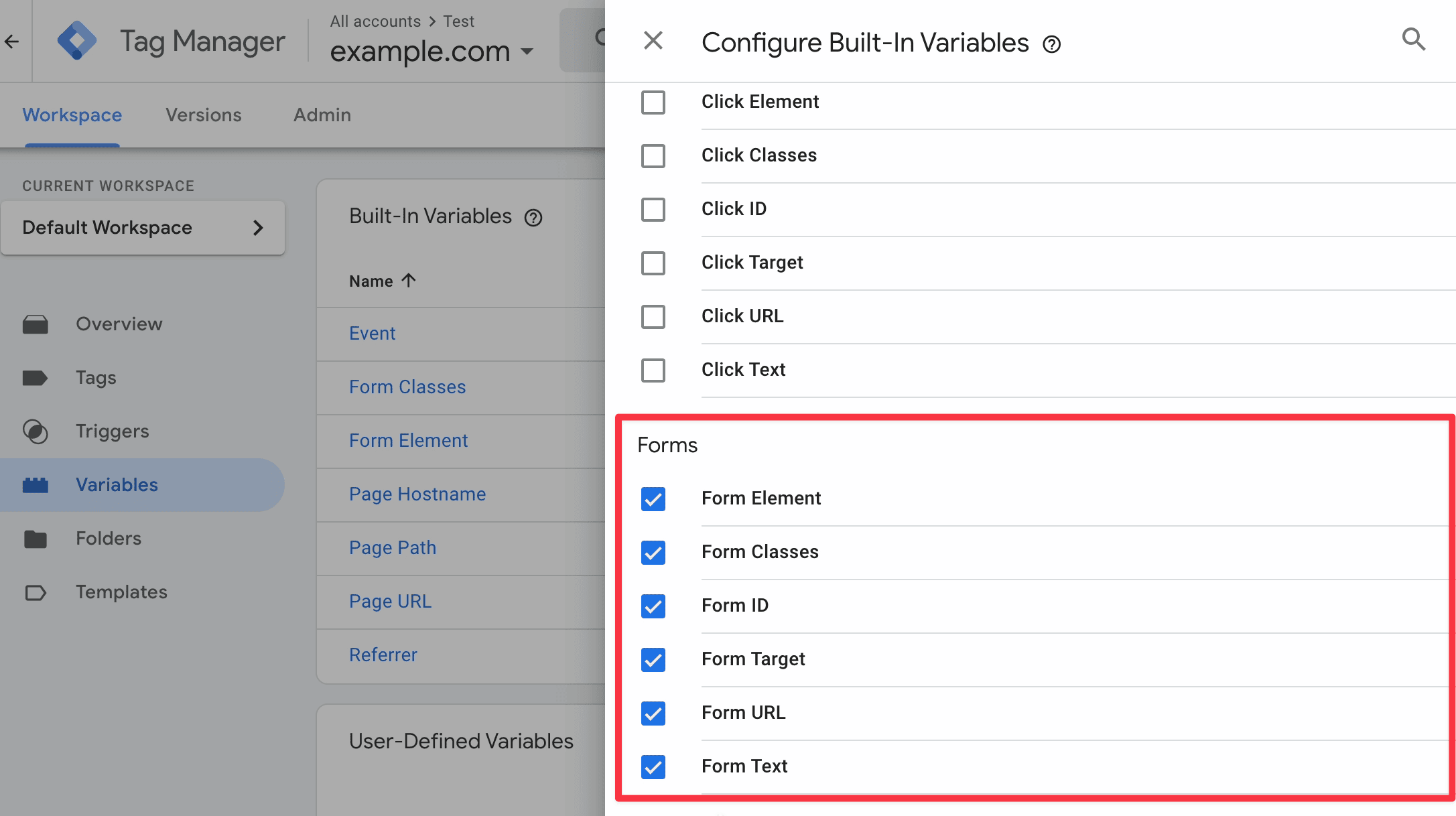
- Met deze variabelen beschikbaar, navigeert u naar "Tags" en opent u de tag "Form Submissions".
- Om de variabele Formulierklassen te gebruiken als metagegevens, voegt u een nieuw object met accolades toe binnen het codefragment. Typ "formulierklassen" gevolgd door dubbele aanhalingstekens, en de variabele formulierklassen zou als optie moeten verschijnen.
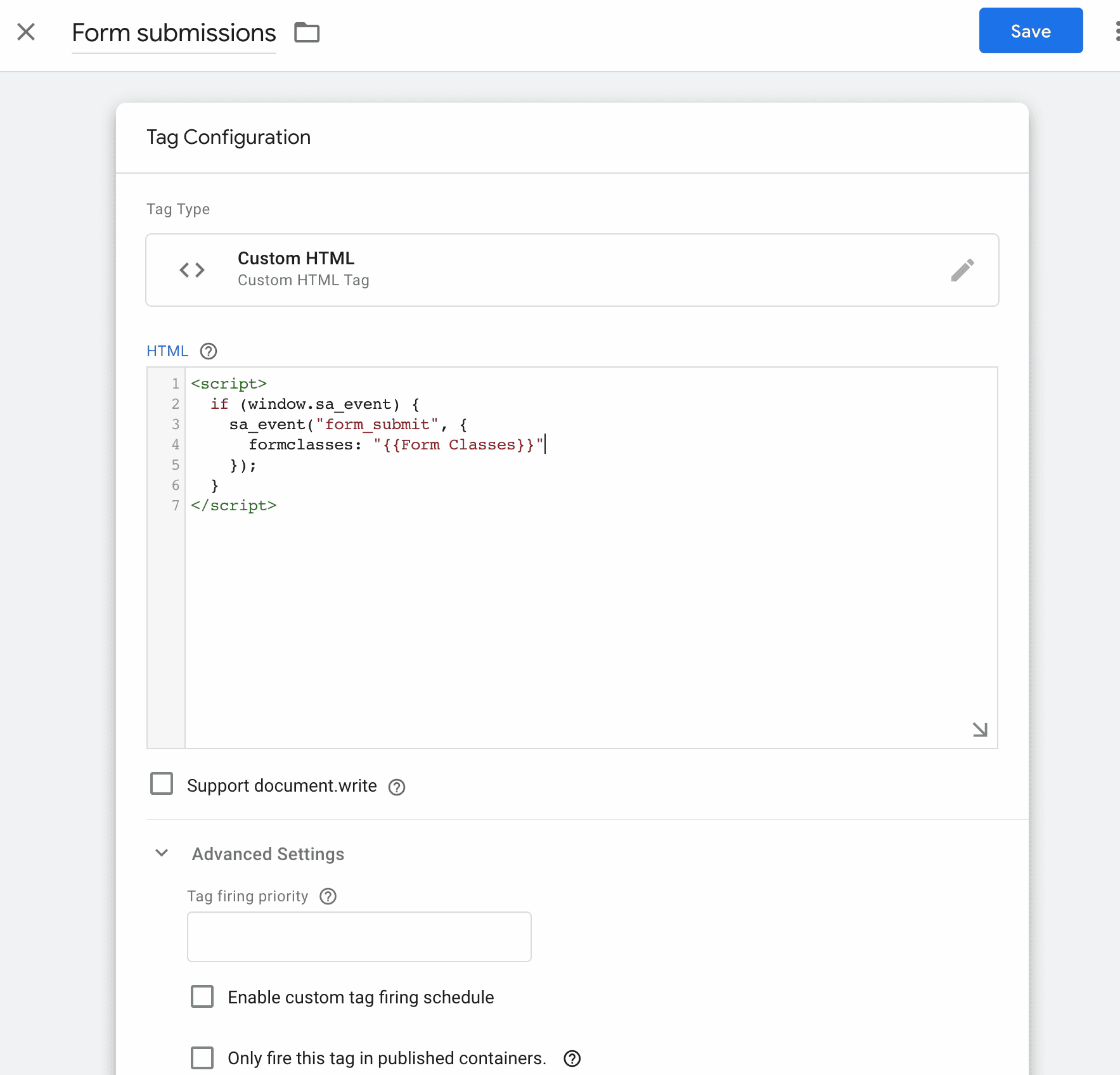
- Door "formulierklassen" te selecteren, draagt u het script op de gegevens van de formulierklassen van uw website als metagegevens naar Simple Analytics te sturen.
- U kunt andere variabelen gebruiken, zoals "ID" of "target", afhankelijk van de vereisten van uw website. In dit voorbeeld richten we ons op formulierklassen.
- Om de gegevens van de formulierklassen te controleren, inspecteert u het formulierelement op uw testwebsite. Het formulier moet het klasse-attribuut met de opgegeven klassenaam weergeven.
- Ga terug naar Google Tag Manager, sla de wijzigingen op en publiceer uw updates.
- Vernieuw uw voorbeeldwebsite, verzend het formulier en controleer Simple Analytics op de geregistreerde gebeurtenis "form_submit" en de bijbehorende metagegevens over formulierklassen.
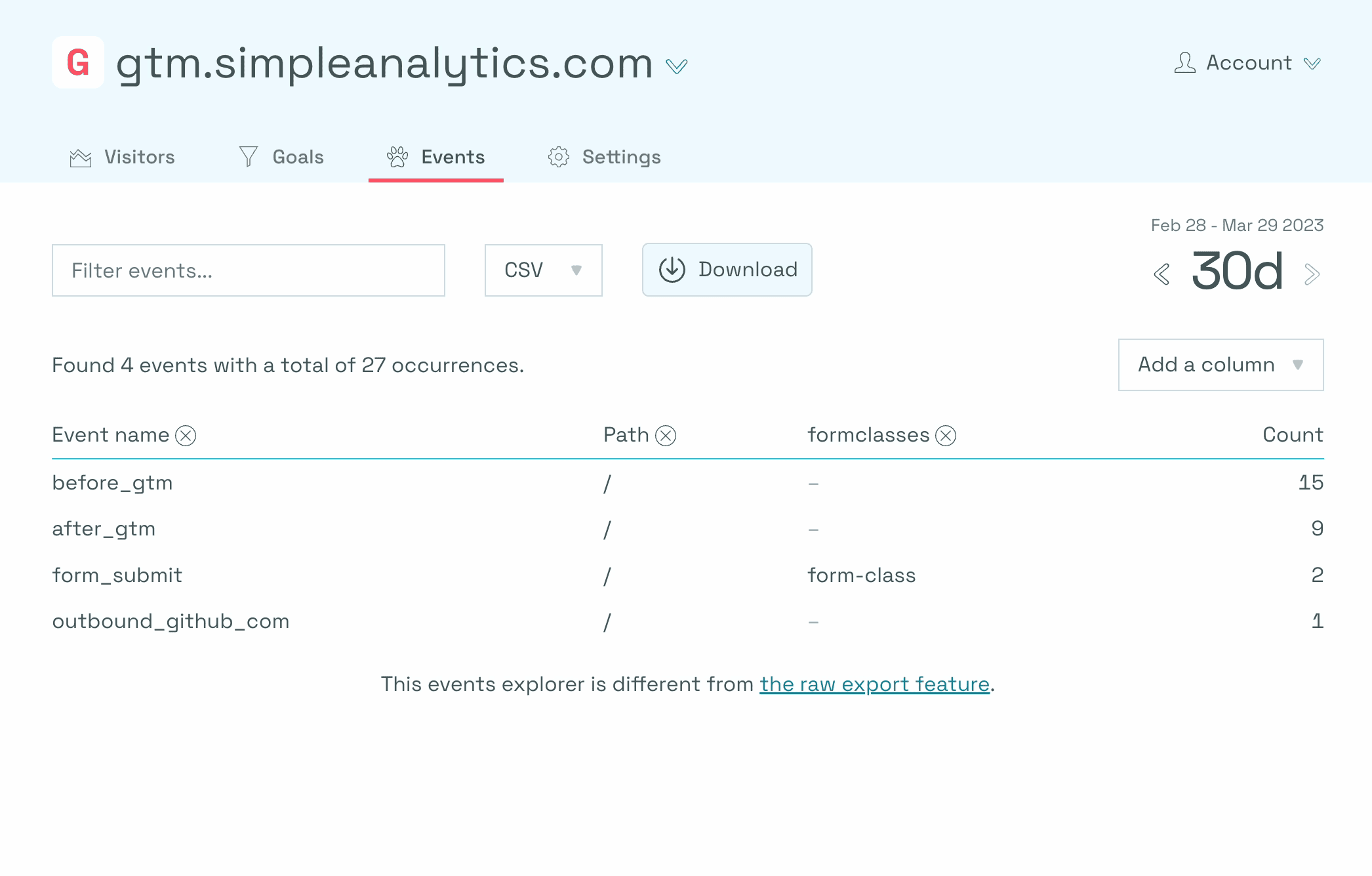
Door formuliervariabelen en metagegevens in uw trackingstrategie op te nemen, kunt u de prestaties van formulieren op uw website effectief monitoren en de gebruikerservaring optimaliseren.
